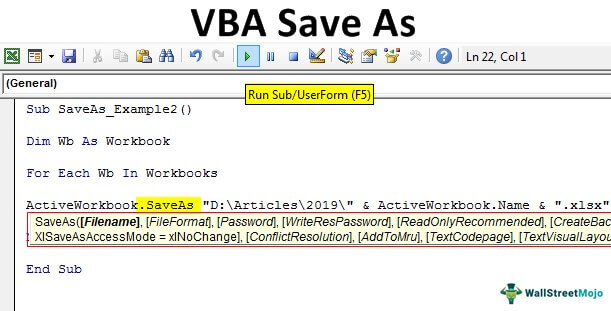
Excel VBA Simpan Sebagai
VBA Save As adalah metode yang digunakan untuk menyimpan file Excel ke lokasi tertentu. Untuk menyimpan buku kerja menggunakan kode VBA, kami menggunakan objek Buku Kerja dengan fungsi SaveAs.
Setelah semua kerja keras yang telah kami lakukan di buku kerja, kami menyimpannya. Sangat menyakitkan kehilangan data yang telah kami kerjakan. Kami memiliki dua jenis penyimpanan di Excel atau file apa pun. Salah satunya adalah “Simpan”, dan yang lainnya adalah “Simpan Sebagai”. Ctrl + S adalah tombol pintasan populer seperti Ctrl + C dan Ctrl + V di seluruh dunia. Tapi kami tidak terlalu paham dengan konsep “Save As”. Pintasan lembar kerja Tombol Pintasan Lembar Kerja Pintasan Excel adalah teknik untuk melakukan tugas manual dengan cara yang lebih cepat. Baca lebih lanjut Simpan Sebagai file di lembar kerja biasa adalah tombol F12 . Di VBA juga, kita bisa menyimpan file sebagai “Save As.”
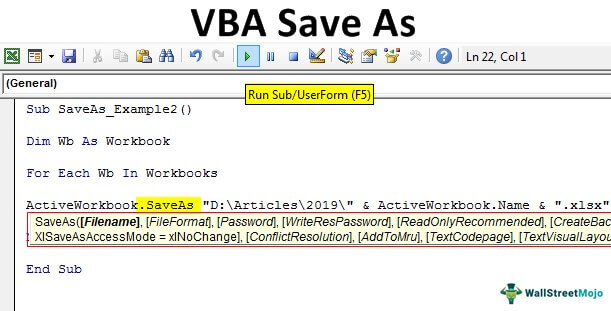
Anda bebas menggunakan gambar ini di situs web Anda, templat, dll., Harap berikan kami tautan atribusiBagaimana Memberikan Atribusi? Tautan Artikel untuk Di-Hyperlink
Misalnya :
Sumber: VBA Save As (wallstreetmojo.com)
Apa fungsi VBA Save As?
Ini adalah tugas umum menyimpan pekerjaan dalam proses otomatisasi. Akhirnya, setelah semua pekerjaan, kami ingin menyimpan file tersebut.
Buku Kerja(“Penjualan 2019.xlsx”).Simpan
Kode ini membaca Buku Kerja bernama “Sales 2019.xlsx” untuk disimpan.
Demikian pula, mereplikasi buku kerja yang sedang kita kerjakan dapat dibuat menggunakan metode “Simpan Sebagai”.

- Nama File: Apa nama file yang ingin Anda berikan? Seseorang harus menggabungkan ini dengan jalur folder file.
- Format File: Apa format file yang Anda simpan?
- Kata Sandi: Apakah Anda ingin memberikan kata sandi untuk menyimpan file?
- Write Res Password: Sebutkan kata sandi yang dicadangkan untuk buku kerja.
Kami pikir parameter ini cukup untuk memahami metode Save As.
Bagaimana cara menggunakan Fungsi Simpan Sebagai?
Contoh 1
Kami menyimpan buku kerja, kan? jadi penting untuk menyebutkan nama buku kerja dan ekstensinya untuk menggunakan metode SaveAs. Jadi, sebutkan buku kerja yang Anda simpan.
Kode:
Sub SaveAs_Example1() Buku Kerja(“Penjualan 2019.xlsx”). Akhir Sub
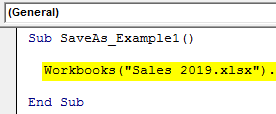
Sekarang, gunakan metode Save As.
Kode:
Sub SaveAs_Example1() Workbooks(“Sales 2019.xlsx”).SaveAs End Sub
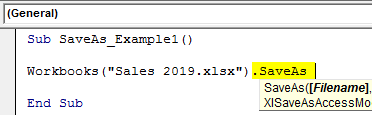
Sekarang, identifikasi di mana Anda ingin menyimpan.
Kode:
Sub SaveAs_Example1() Workbooks(“Sales 2019.xlsx”).SaveAs “D:Articles2019 End Sub
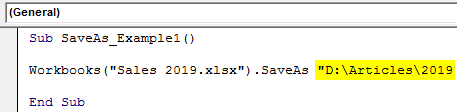
Sekarang, letakkan garis miring terbalik dan masukkan nama file sesuai keinginan Anda dengan ekstensi file.
Kode:
Sub SaveAs_Example1() Workbooks(“Sales 2019.xlsx”).SaveAs “D:Articles2019My File.xlsx” End Sub

Sekarang, sebutkan format file sebagai “xlWorkbook.”
Kode:
Sub SaveAs_Example1() Workbooks(“Sales 2019.xlsx”).SaveAs “D:Articles2019My File.xlsx”, FileFormat:=xlWorkbook End Sub

Ini akan menyimpan file di drive D > Nama Folder (Artikel) > Nama Sub Folder (2019).
Contoh #2
Simpan Semua Buku Kerja yang Dibuka
Asumsikan Anda bekerja dengan 10 buku kerja di komputer Anda. Anda ingin membuat cadangan buku kerja ini dengan menyimpannya di komputer sebagai salah satu salinannya. Saat Anda ingin bekerja dengan lebih dari satu buku kerja, Anda perlu menggunakan loop.
Kode di bawah ini akan membantu Anda menyimpan semua buku kerja sebagai salinan.
Kode:
Sub SaveAs_Example2() Redupkan Wb Sebagai Buku Kerja Untuk Setiap Wb Di Buku Kerja ActiveWorkbook.SaveAs “D:Articles2019” & ActiveWorkbook.Name & “.xlsx” ‘Ubah jalur file Next Wb End Sub
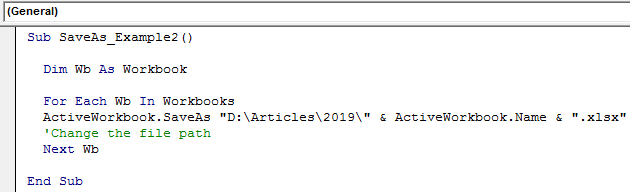
Anda dapat menggunakan kode ini jika Anda ingin memilih jalur folder Anda.
Kode:
Sub SaveAs_Example3() Redupkan FilePath Sebagai String FilePath = Application.GetSaveAsFilename ActiveWorkbook.SaveAs Filename:=FilePath & “.xlsx”, FileFormat:=xlOpenXMLWorkbook End Sub
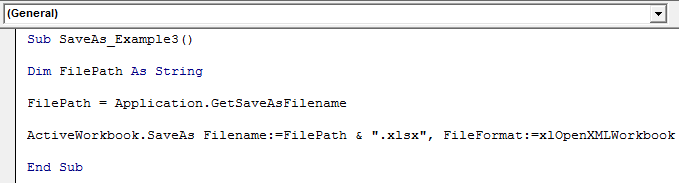
Saat Anda menjalankan kode ini menggunakan tombol F5 atau secara manual, Anda akan diminta untuk memilih jalur folder tujuan. Pilih dan klik “OK.” Ini akan menyimpan file.
Artikel yang Direkomendasikan
Artikel ini telah menjadi panduan untuk VBA Save As. Di sini, kita belajar cara menggunakan Save As untuk menyimpan buku kerja Excel, contoh, dan templat yang dapat diunduh. Di bawah ini adalah beberapa artikel bermanfaat yang terkait dengan VBA: –
- Penggunaan DoEvents di VBA
- Jika Lain di VBA
- Berpotongan di VBA
- Warna Font di VBA
- Perbatasan VBA








